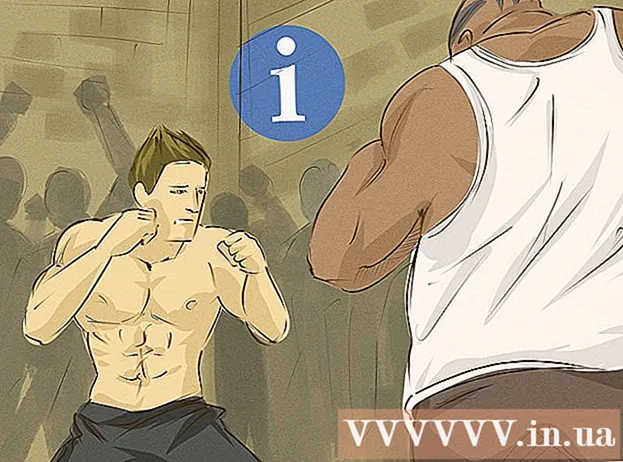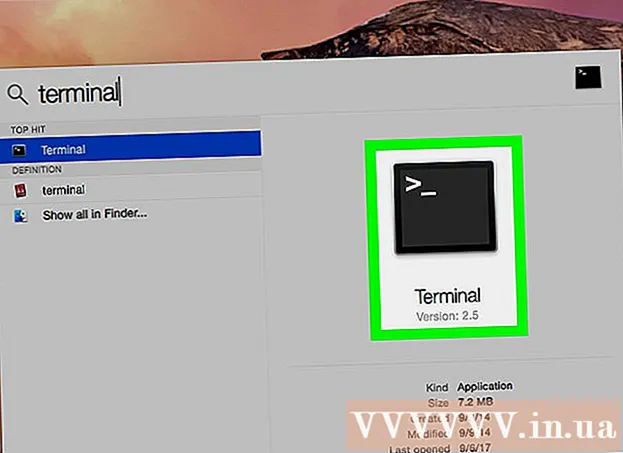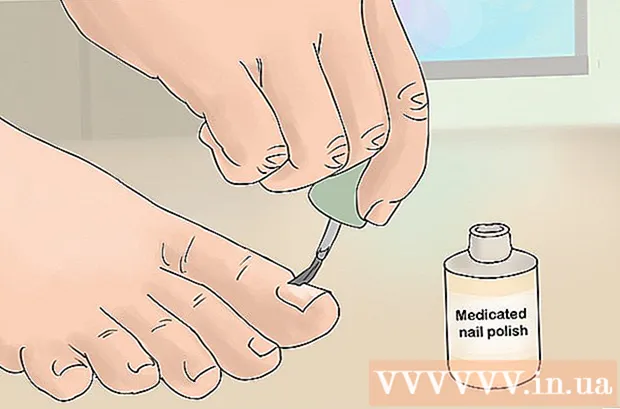May -Akda:
Lewis Jackson
Petsa Ng Paglikha:
10 Mayo 2021
I -Update Ang Petsa:
1 Hulyo 2024

Nilalaman
Gagabayan ka ng artikulong ito upang mahanap ang lahat ng mga post sa Facebook sa pamamagitan ng keyword at salain ang mga ito batay sa petsa ng pag-post.
Mga hakbang
Paraan 1 ng 2: Tingnan ang lahat ng mga artikulo
Bisitahin ang pahina Facebook.com mula sa browser.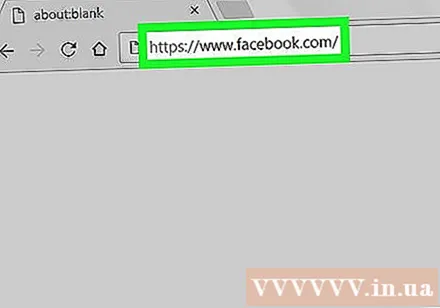
- Kung hindi ka naka-log in, mangyaring mag-log in gamit ang iyong Facebook account. Kakailanganin mong ipasok ang iyong email address o numero ng telepono at password.
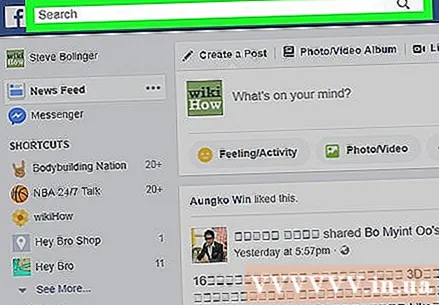
I-click ang box para sa paghahanap. Ang kahon na ito ay nasa itaas ng asul na strip sa itaas ng screen.
Ipasok ang mga keyword sa search box. Pinapayagan kang maghanap ng mga tao, post at larawan.
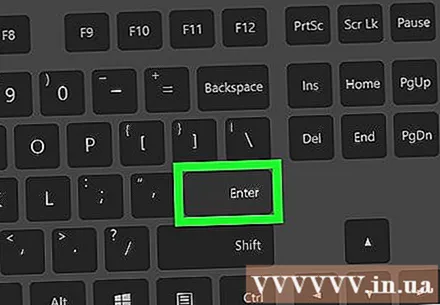
Pindutin ↵ Ipasok sa keyboard. Mahahanap at ipapakita nito ang lahat ng mga tugma, kabilang ang mga pangkat, larawan, tao, at pahina.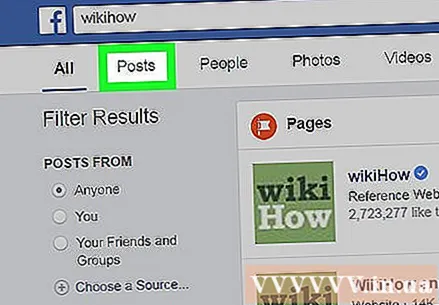
Pindutin ang card Mga post (Mga Post). Ang card na ito ay nasa tabi ng card Lahat (Lahat) sa ibaba ng search bar sa tuktok ng pahina. Ang lahat ng mga pampublikong post at post mula sa mga kaibigan na tumutugma sa iyong mga keyword sa paghahanap ay ipapakita.
Piliin ang petsa ng pag-post sa ilalim ng DATE POSTED. Mahahanap mo ang DATE POSTED na entry sa kaliwang sidebar ng screen, pagkatapos ay pumili ng isang petsa upang makita ang isang listahan ng mga lumang artikulo. anunsyo
Paraan 2 ng 2: Hanapin ang mga post na gusto mo
Buksan ang pahina Facebook.com sa browser.
- Kung hindi ka naka-log in, mangyaring mag-log in gamit ang iyong Facebook account. Kakailanganin mong ipasok ang iyong email address o numero ng telepono at password.
I-access ang iyong personal na pahina. Maaari mong i-tap ang iyong pangalan sa tabi ng pindutan ng Home sa navigation bar sa tuktok ng screen, o i-tap ang iyong pangalan sa menu ng nabigasyon sa kaliwang bahagi ng screen.
Mag-click Tingnan ang Log ng Aktibidad (Log ng Gawain). Ang pindutan na ito ay nasa kanang ibabang sulok ng iyong larawan sa pabalat.
I-click ang patlang ng Paghahanap ng Aktibidad. Ang kahon na ito ay nasa tuktok ng pahina ng Pag-log ng Aktibidad, naiiba sa kahon sa paghahanap sa Facebook. Maaari kang maghanap para sa lahat ng mga aktibidad kabilang ang mga post, gusto, komento, kaganapan at mga pag-update sa profile.
Ipasok ang mga keyword sa paghahanap na maaari mong matandaan mula sa artikulo.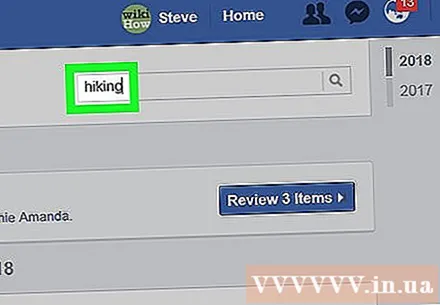
- Ang mga maiikling keyword ay magreresulta sa mas maraming mga resulta sa paghahanap.
Pindutin ↵ Ipasok sa keyboard. Mahahanap at ipapakita nito ang lahat ng mga aktibidad na tumutugma sa iyong keyword sa paghahanap, kasama ang mga artikulong nai-post mo, mga post na nai-tag sa iyo, mga post ng iba, at mga nakatagong artikulo. mula sa timeline.
Mag-scroll pababa upang makahanap ng mas matandang mga artikulo. Ang seksyon ng Log ng Aktibidad ay nagpapakita ng magkakasunud-sunod mula sa bago hanggang luma, kaya makikita mo ang mas matatandang mga post habang nag-scroll pababa. anunsyo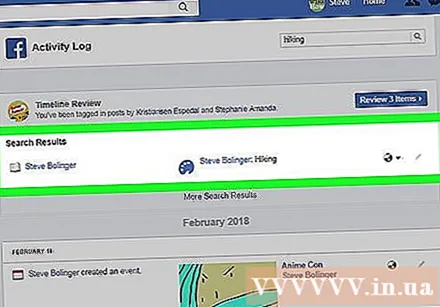
Payo
- Maaari mong gamitin ang menu ng nabigasyon sa kaliwang bahagi ng Aktibidad log upang salain ang iyong mga resulta sa paghahanap at piliing ipakita lamang ang iyong mga post, post na na-tag mo, mga post ng ibang tao, o mga post na nakatago mula sa pagtingin. timeline